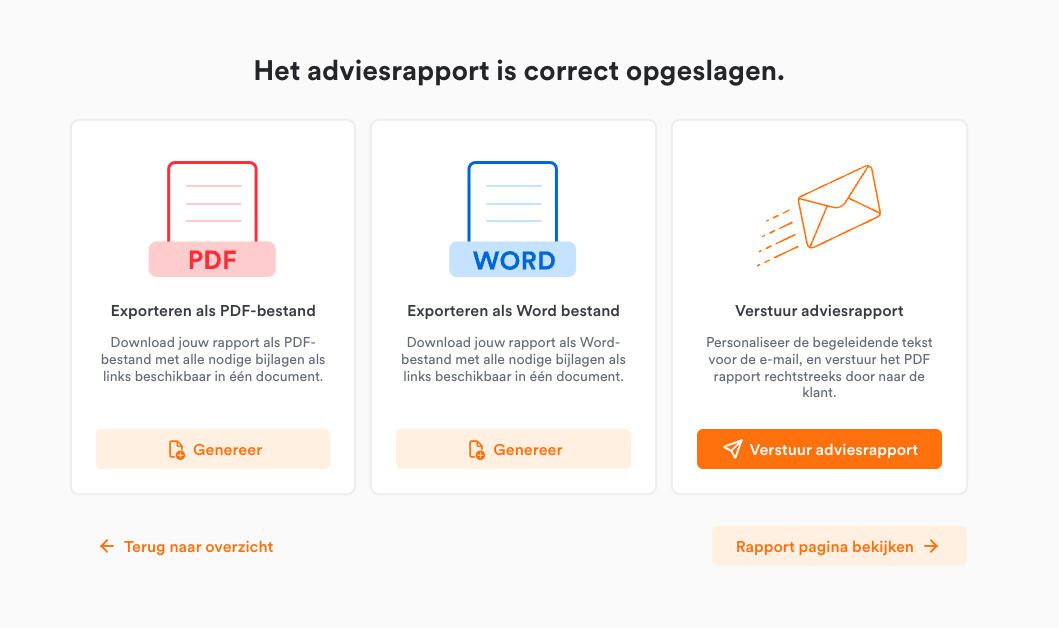Voeg op deze manier afbeeldingen aan je adviesrapport toe om het rapport visueel aantrekkelijker te maken.
Voeg afbeeldingen aan je adviesrapport toe om het rapport visueel aantrekkelijker te maken. Voeg bijvoorbeeld bij de kantoorpresentatie een foto toe van jouw kantoor, of voeg een bepaalde afbeelding of tabel toe aan één van je adviezen.
❗Zorg ervoor dat je afbeelding niet te groot is. Idealiter is je afbeelding kleiner dan 1 Mb. Maak indien nodig je afbeelding 'kleiner' door gebruik te maken van een online tool om afbeeldingen te comprimeren, zoals bijvoorbeeld deze.
Manier 1: Via het WeGroup platform
Wil je een afbeelding rechtstreeks in je rapport kunnen toevoegen via het WeGroup platform? Dat kan zeker.
De kantoorpresentatie

De beheerder van jouw kantoor kan de kantoorpresentatie personaliseren. Zowel de inhoud als de opmaak van de tekst kunnen aangepast worden én er kan ook gekozen worden om een afbeelding te gebruiken. Klik daarvoor op het icoontje van de afbeelding, naast de oranje pijl op bovenstaand screenshot.
De adviezen en beschrijvingen van producten
Je kan ervoor kiezen om eenmalig een afbeelding toe te voegen voor één adviesrapport. In dat geval voeg je de afbeelding toe tijdens het opmaken van het adviesrapport. Je kan er echter ook voor kiezen om een permanente toevoeging te doen. Daarvoor pas je dit advies aan via de Instellingen.
Tijdens het opmaken van een adviesrapport, selecteer je enkele adviezen. Wanneer je op een advies klikt, wordt onderstaand scherm geopend. Hier kan je allerlei zaken aanpassen, zoals de sterkte van de aanbeveling, maar ook de beschrijving die gebruikt wordt. Klik op het icoontje van de afbeelding om een afbeelding of tabel in te voegen.
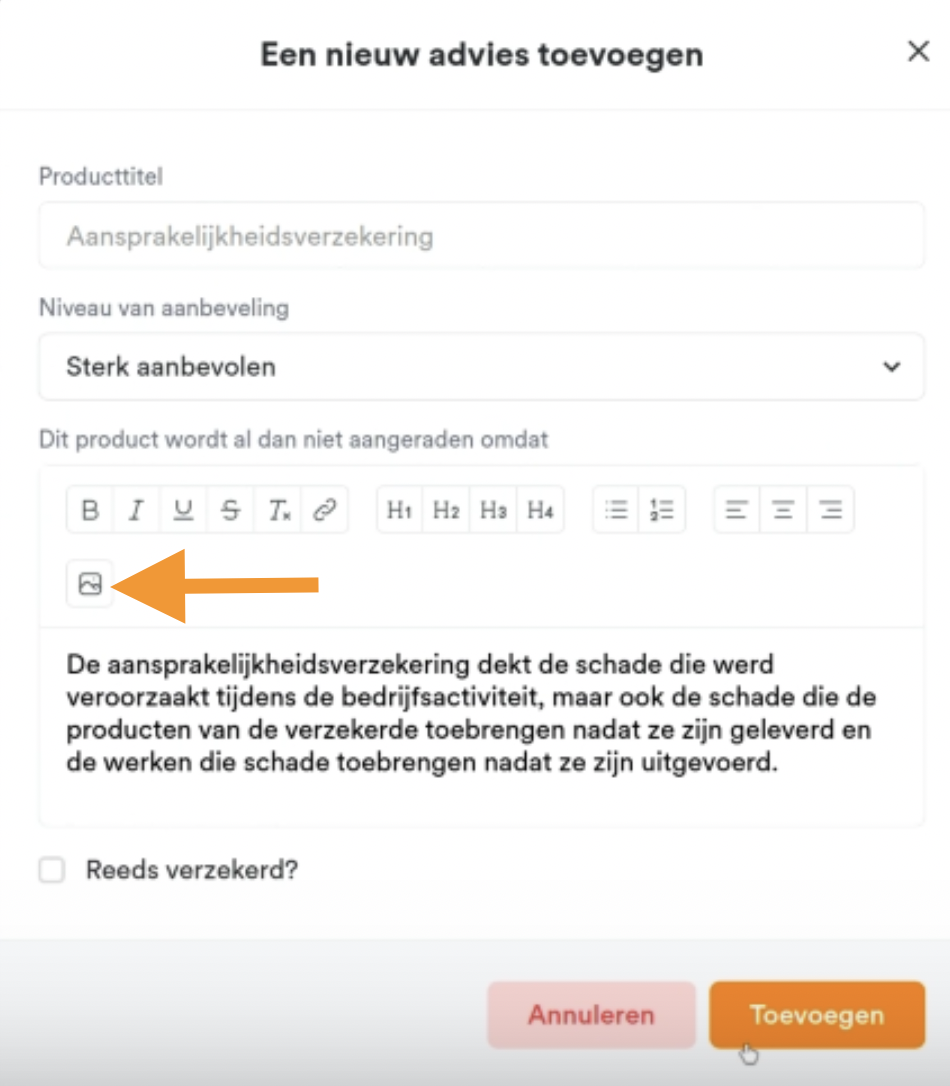
Bevestig vervolgens door op 'Toevoegen' te klikken. 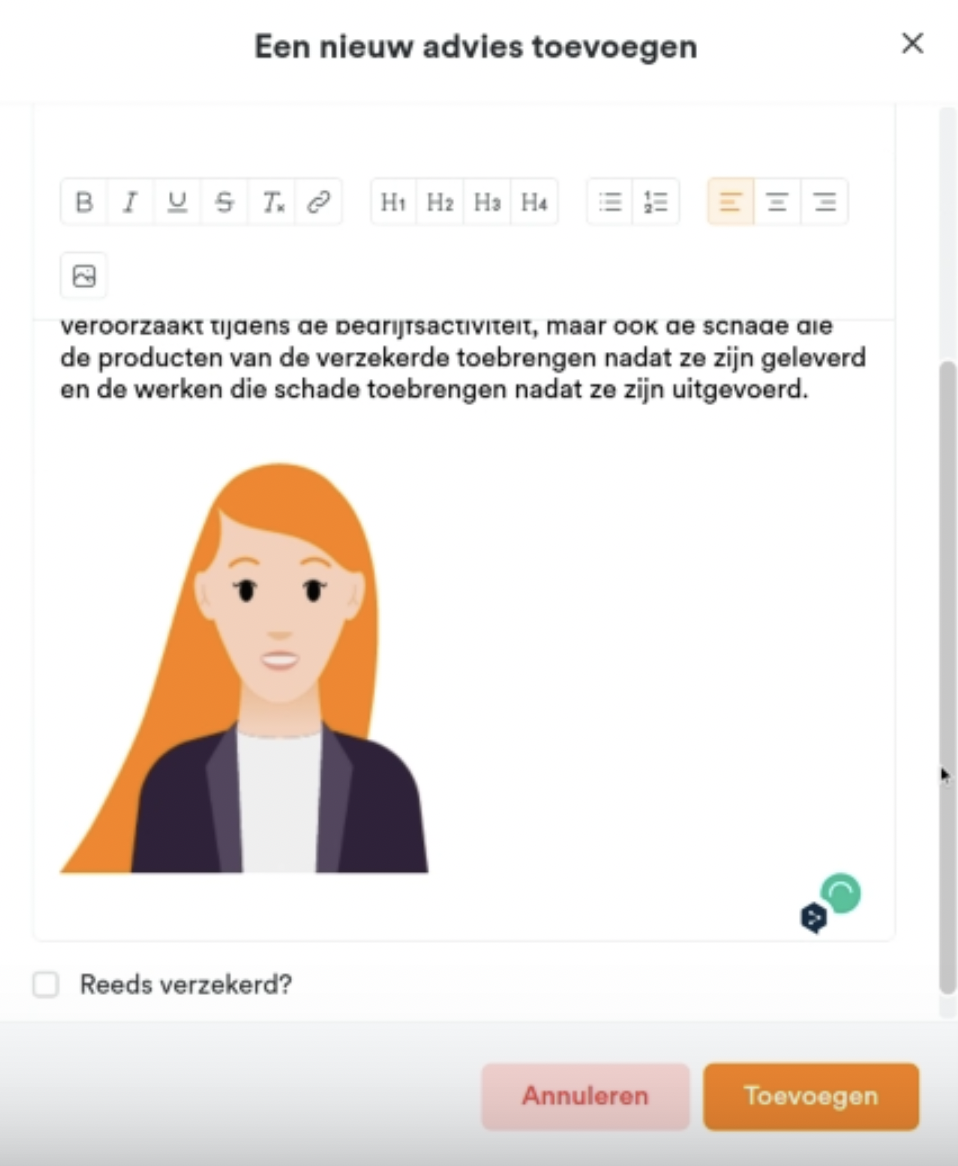
Op deze manier voeg je een afbeelding toe aan dit adviesrapport.
Wens je een afbeelding toe te voegen aan alle volgende adviesrapporten?
In de instellingen kan je als beheerder adviezen aanpassen voor jouw hele kantoor. Deze aangepaste adviezen worden dan standaard gebruikt voor alle medewerkers, maar kunnen nog steeds op individuele basis aangepast worden. 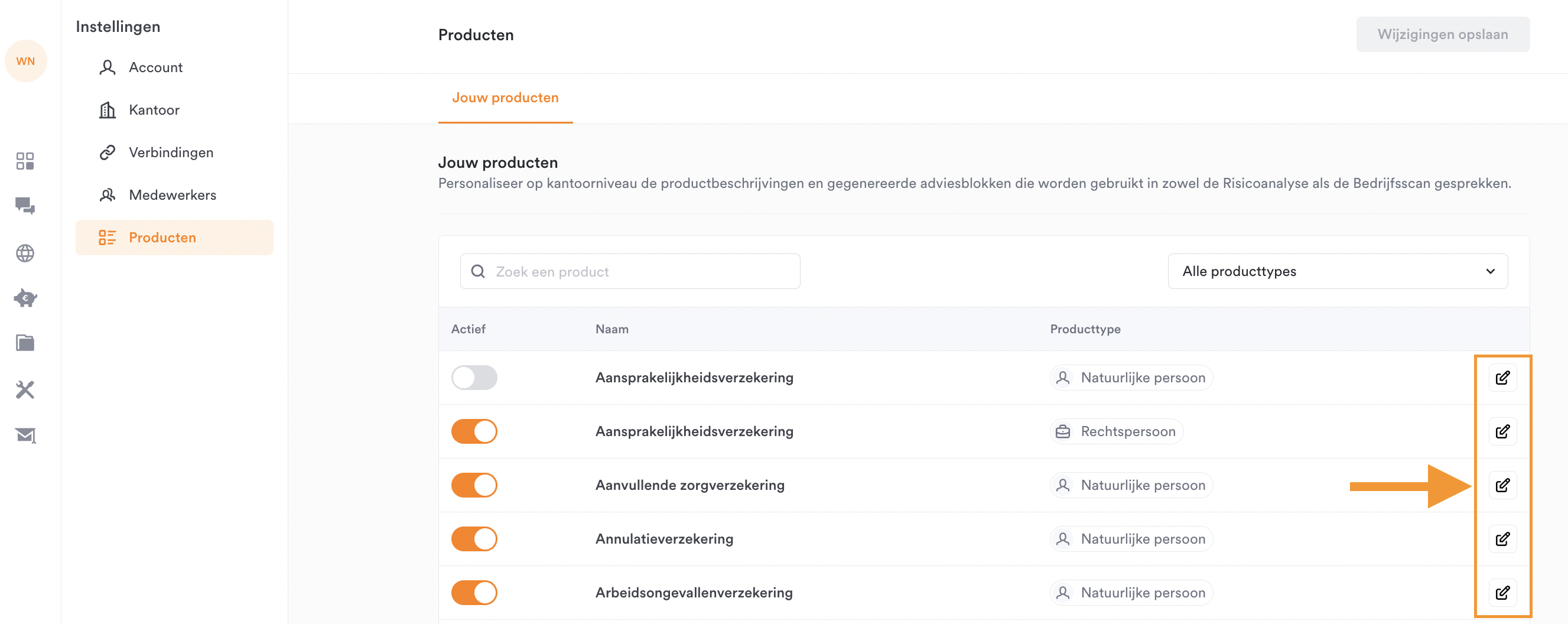
Ga daarvoor naar Instellingen > Adviezen en klik op het icoontje van 'bewerken' naast het advies of de adviezen die je wenst aan te passen.
Je kan zowel de beschrijving als de adviezen aanpassen. Klik opnieuw op het icoontje van bewerken, pas indien gewenst de opmaak of inhoud aan en voeg een afbeelding toe. 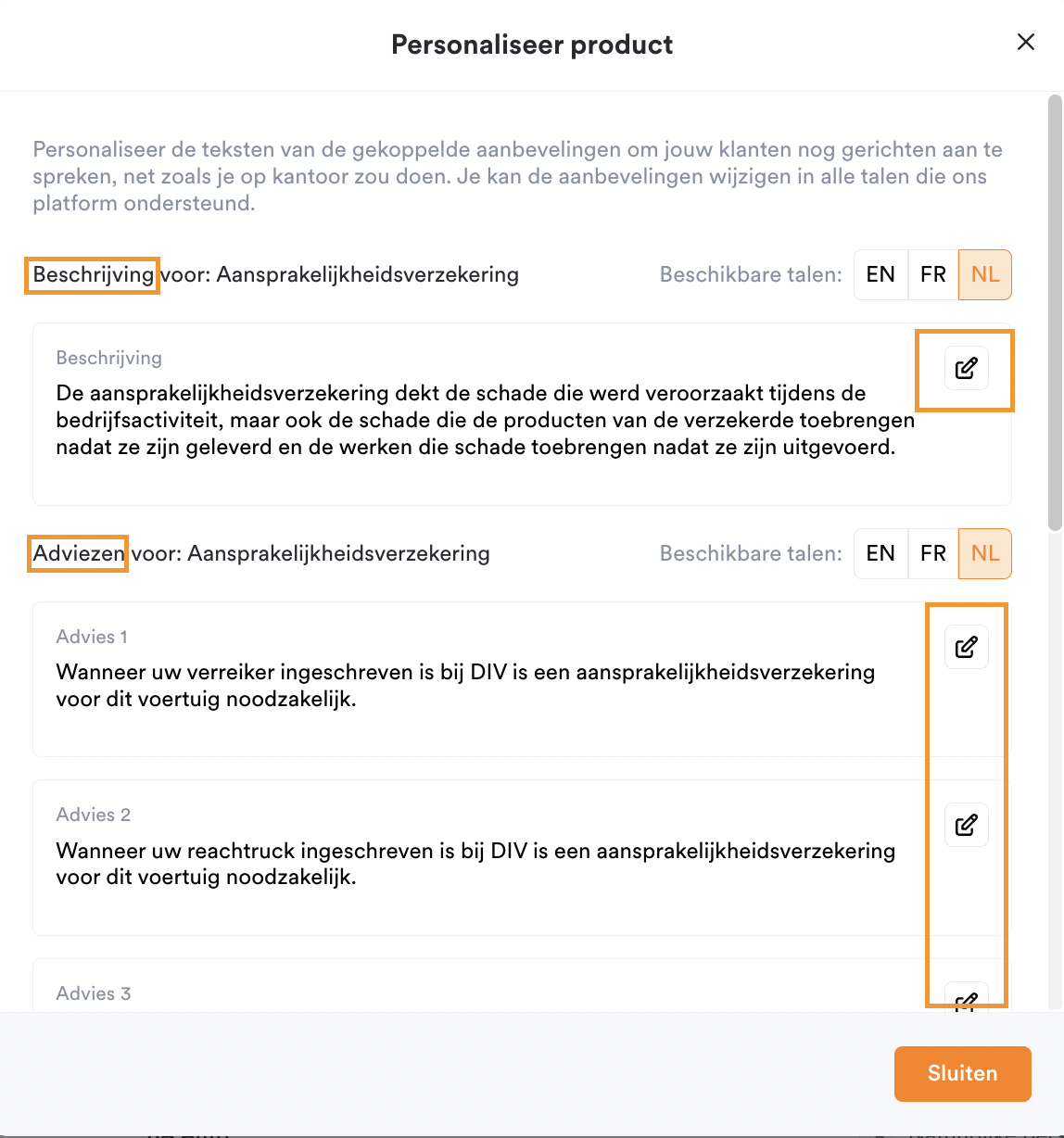 Voeg een afbeelding toe door op het icoontje van de afbeelding te klikken en vergeet nadien niet te klikken op 'Wijzigingen opslaan'.
Voeg een afbeelding toe door op het icoontje van de afbeelding te klikken en vergeet nadien niet te klikken op 'Wijzigingen opslaan'. 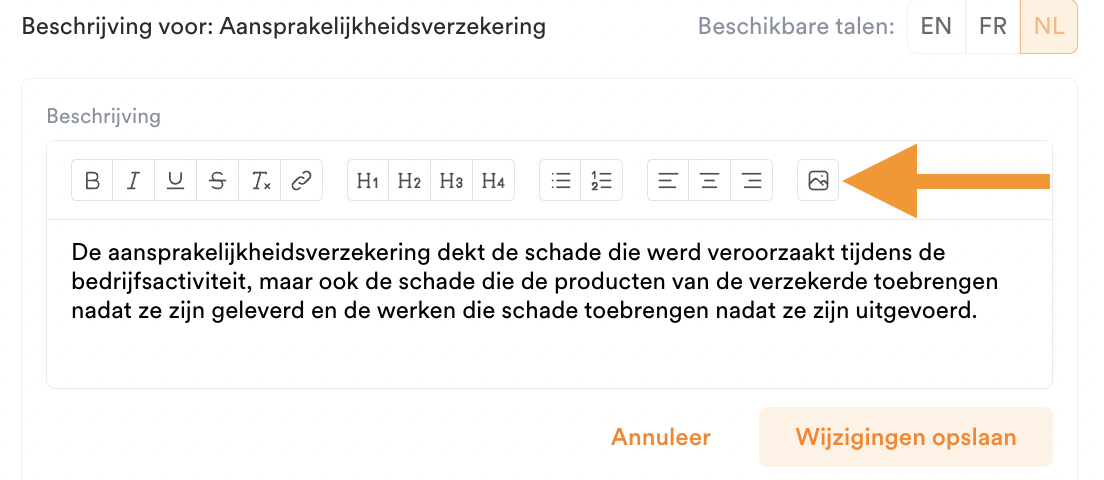
Manier 2: Via Word
Wanneer je een adviesrapport genereert, krijg je de keuze om dit rapport te downloaden als word document of als pdf. Indien je kiest voor een word document, kan je nadien in Word nog allerlei aanpassingen maken, zoals het toevoegen van een tabel of afbeelding. (Zie ook deze link voor meer uitleg over hoe je een afbeelding toevoegt.)
🧐 Is bovenstaande niet helemaal duidelijk? Stuur dan gerust een mailtje naar support@wegroup.be of maak gebruik van de chat rechtsonderaan in het platform.